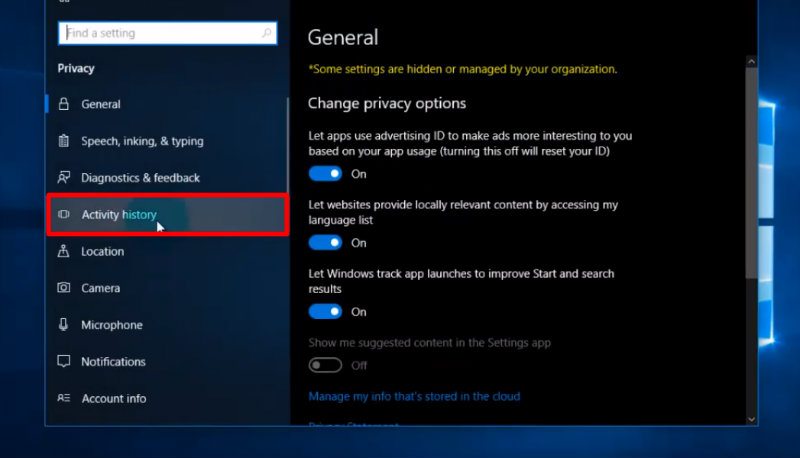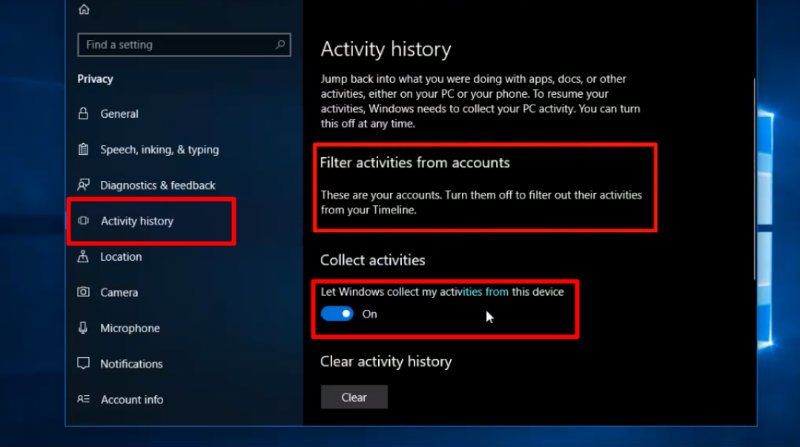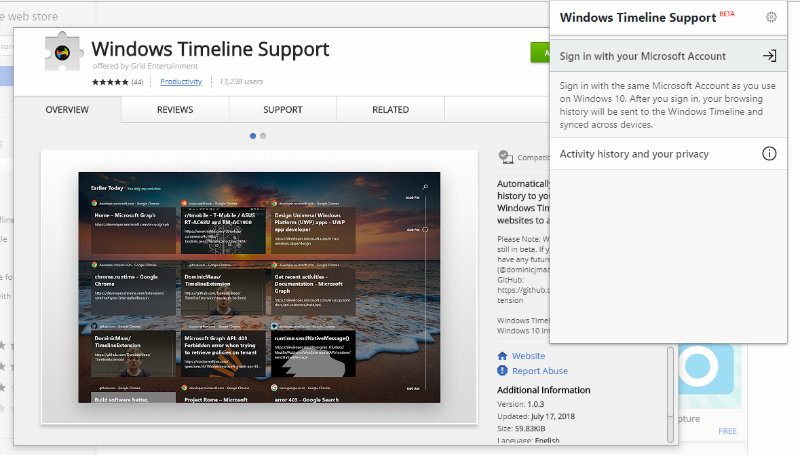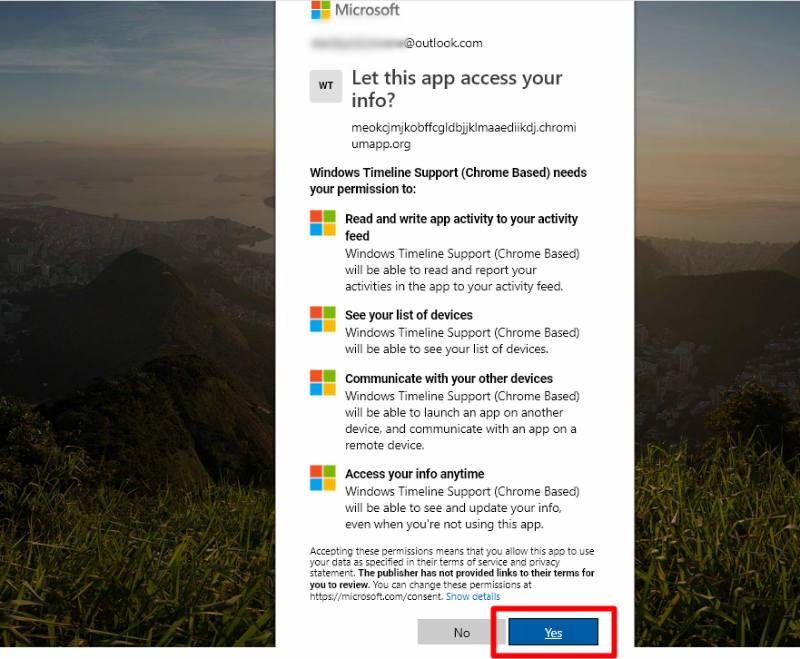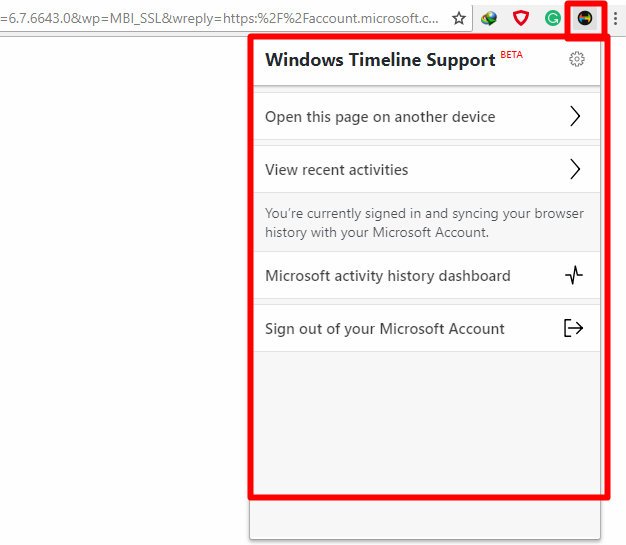Aux États-Unis et dans le monde, les travailleurs passent plusieurs heures par jour sur leur ordinateur. Avec autant de travail accompli pendant cette période, il est facile de perdre la trace de ce que nous avons fait il y a un jour ou une semaine.
Grâce à la mise à jour d’avril 2018, Windows 10 est désormais livré avec une fonction de chronologie unique. Cette fonctionnalité est comme un journal d’activité pour toutes les activités que vous avez effectuées sur votre PC.
Considérez-le comme un enregistrement de tout ce que vous avez fait dans le passé sur votre ordinateur, stocké pour votre récupération. Il enregistre les activités des programmes, jeux et autres applications sur votre ordinateur Windows.
Malheureusement, seul Microsoft Edge est actuellement pris en charge. Chrome et Firefox sont dans le froid. Mais il y a une solution de contournement !
Contenu
Activer la chronologie Windows pour Chrome et Firefox
Tout d’abord, vous devez activer la fonction Timeline sur votre machine Windows. En raison des récentes lois GDPR, la fonction Timeline n’est pas pré-activée sur votre appareil. Par conséquent, vous devez donner votre autorisation expresse avant de pouvoir l’utiliser.
1. Allez dans « Paramètres » sur votre appareil Windows. Ensuite, cliquez sur « Confidentialité ».
2. Cet écran affiche quelques nouvelles options. Sélectionnez « Historique des activités ».
3. Sur cette page, il y a un bouton à bascule pour activer et désactiver la fonction. Sous l’en-tête « Collecter les activités », activez le bouton qui dit « Laisser Windows collecter mes activités à partir de cet appareil ». Dès qu’elle est activée, la fonction Chronologie commence à enregistrer vos activités. Notez que vous devez avoir un compte Microsoft enregistré sur l’appareil pour utiliser cette fonctionnalité.
Pour tester cette fonctionnalité, appuyez sur la combinaison de touches Win + Tab. Il vous amènera à la page de toutes vos activités. Ici, vous pouvez faire défiler, rechercher et filtrer toutes vos activités Windows.
Synchroniser les activités Chrome et Firefox
Cette méthode utilise une application tierce pour permettre à Windows de consigner vos activités Firefox et Chrome. Comme Windows 10 n’inclut aucun support natif, c’est la seule option qui reste pour utiliser cette fonctionnalité.
1. Téléchargez l’extension Windows Timeline Support pour Google Chrome. Le plugin est encore en phase bêta mais fonctionne parfaitement pour cette fonction.
2. Ouvrez le plugin dans la barre des tâches de votre navigateur. Puisque vous l’ouvrez pour la première fois, vous verrez une invite vous demandant de vous connecter avec vos informations d’identification Microsoft. Veillez à vous connecter au même compte que celui que vous utilisez sur votre PC ou cela ne fonctionnera pas.
3. Un nouvel onglet s’ouvrira vous demandant d’accorder certaines autorisations à l’extension/au plugin. Cliquez sur « Oui » pour accepter et fermer l’onglet. Maintenant, vous êtes prêt.
4. Accédez au plugin dans la barre des tâches de votre navigateur. Le plugin affichera maintenant quelques nouvelles options pour vous aider à contrôler votre fonctionnalité Chrome Timeline. Vous pouvez également vous déconnecter de votre compte Microsoft.
C’est tout! Vous pouvez maintenant voir toutes vos activités Chrome et Firefox répertoriées dans la chronologie Windows.
Tout rassembler
La fonction de chronologie de Windows est un puissant assistant de productivité qui associe la personnalisation de votre PC à un multitâche transparent.
Dans le but ultime d’intégrer et de personnaliser votre expérience PC sur tous vos appareils, Timeline restera sûrement un certain temps sur la plate-forme Windows. Essayez-le et augmentez votre productivité dès aujourd’hui.
Cet article est-il utile ? Oui Non